Колонки с поддержкой Bluetooth стали популярным дополнением для любителей музыки и гаджетов. Благодаря возможности беспроводного подключения, эти устройства позволяют наслаждаться качественным звуком без лишних проводов и хлопот.
Однако для новичка подключение колонки может показаться сложной задачей. В данной статье мы подробно рассмотрим процесс подключения колонки по Bluetooth к различным устройствам, чтобы вы могли с легкостью наслаждаться своей любимой музыкой.
Перед тем, как начать, важно отметить, что процесс подключения может немного отличаться в зависимости от модели колонки, а также устройства, с которым вы хотите ее соединить. Однако, в общих чертах, шаги подключения остаются одинаковыми.
Подключение колонки по Bluetooth: пошаговая инструкция для новичков
Подключение колонки по Bluetooth стало очень популярным способом наслаждаться музыкой на своих устройствах. В этой статье мы расскажем вам, как подключить колонку по Bluetooth к вашему устройству в несколько простых шагов.
Шаг 1: Включите Bluetooth на вашем устройстве
Первым шагом к успешному подключению колонки по Bluetooth является включение Bluetooth на вашем устройстве. На многих устройствах есть отдельный переключатель Bluetooth в настройках или в панели уведомлений. Убедитесь, что Bluetooth включен на вашем устройстве.
Шаг 2: Включите колонку и переведите ее в режим Bluetooth
Следующим шагом является включение колонки и перевод ее в режим Bluetooth. Как это сделать, зависит от модели колонки, но обычно это выполняется путем нажатия кнопки Bluetooth или удерживания кнопки питания в течение нескольких секунд.
Шаг 3: Найдите устройство на вашем устройстве
Теперь откройте настройки Bluetooth на вашем устройстве и нажмите на кнопку «Найти устройства». Ваше устройство начнет сканировать доступные Bluetooth-устройства вокруг него. Подождите, пока ваша колонка не появится в списке найденных устройств.
Шаг 4: Подключите колонку
Когда ваша колонка появится в списке найденных устройств, нажмите на нее, чтобы начать процесс подключения. Возможно, вам потребуется ввести пароль или код доступа, который указан в документации к колонке. Следуйте инструкциям на экране, чтобы завершить подключение.
Шаг 5: Наслаждайтесь музыкой!
Поздравляю, вы успешно подключили колонку по Bluetooth к вашему устройству! Теперь вы можете наслаждаться качественным звуком, который передается через Bluetooth. Воспроизведите свои любимые треки и наслаждайтесь музыкой в любое время и в любом месте.
Заключение
Подключение колонки по Bluetooth – это простой и удобный способ наслаждаться музыкой на разных устройствах. Следуйте этой пошаговой инструкции, и вы сможете настроить подключение без лишних проблем. Наслаждайтесь своей музыкой в любое время с помощью Bluetooth-колонки!
Выбор подходящей колонки с поддержкой Bluetooth
Если вы решили подключить колонку по Bluetooth, то первым шагом будет выбор подходящей модели. Важно учесть несколько факторов при выборе:
- Качество звука: обратите внимание на мощность колонки и наличие дополнительных функций, таких как поддержка технологии stereo или встроенные динамики. Это поможет вам оценить качество звучания колонки.
- Размер и вес: если вам нужна переносная колонка, обратите внимание на ее компактность и вес. Чем легче и компактнее колонка, тем удобнее ее брать с собой в поездки и прогулки.
- Дизайн: выберите колонку, которая будет соответствовать вашему стилю и предпочтениям. Сегодня на рынке представлены модели самых разных цветов и форм, поэтому вам будет из чего выбрать.
- Дополнительные функции: некоторые колонки имеют дополнительные функции, такие как водонепроницаемость или возможность принимать звонки. Решите, какие функции вам важны и ищите модели, соответствующие вашим требованиям.
Не спешите с выбором и обязательно ознакомьтесь с обзорами и отзывами других пользователей. Это поможет вам сделать взвешенное решение и подобрать колонку, которая будет соответствовать всем вашим потребностям и ожиданиям.
Шаги по подключению колонки по Bluetooth к устройству
Для подключения колонки по Bluetooth к устройству, вам потребуются следующие шаги:
| Шаг 1: | Убедитесь, что ваше устройство поддерживает Bluetooth. Если вы не уверены, проверьте спецификации устройства или обратитесь к руководству пользователя. |
| Шаг 2: | Убедитесь, что Bluetooth на вашем устройстве включен. Обычно это можно сделать через настройки Bluetooth в системных настройках устройства. |
| Шаг 3: | Включите вашу колонку и активируйте режим Bluetooth. Обычно для этого нужно удерживать кнопку включения на колонке в течение нескольких секунд, пока не загорится индикатор Bluetooth. |
| Шаг 4: | На вашем устройстве откройте раздел настройки Bluetooth. |
| Шаг 5: | В списке доступных устройств Bluetooth найдите вашу колонку. Она может отображаться как модель колонки или как генерируемое устройство, например "Стерео колонка". |
| Шаг 6: | Выберите вашу колонку из списка устройств Bluetooth. |
| Шаг 7: | Подтвердите соединение между устройством и колонкой. Обычно на вашем устройстве появится запрос на подтверждение пин-кода, который нужно будет ввести. |
| Шаг 8: | После успешного подключения ваше устройство будет готово к воспроизведению звука через колонку. |
Не забудьте проверить громкость на устройстве и на самой колонке, чтобы у вас был ясный и качественный звук.
Решение возможных проблем при подключении колонки по Bluetooth
Подключение колонки по Bluetooth может причинять некоторые проблемы, но не волнуйтесь, мы предоставляем вам решения для самых распространенных ситуаций.
| Проблема | Решение |
|---|---|
| Колонка не видна в списке Bluetooth устройств | Убедитесь, что Bluetooth на вашем устройстве (например, смартфоне или компьютере) включен. Попробуйте перезагрузить колонку и снова просканировать устройства. Если проблема не решена, проверьте, что колонка находится в режиме пары Bluetooth (обычно это отображается индикатором на самой колонке). Если она уже спарена с другим устройством, отмените связь и попытайтесь подключить ее заново. |
| Подключение было установлено, но звук не воспроизводится на колонке | Проверьте громкость на вашем устройстве и на самой колонке. Убедитесь, что звук не отключен на одном из устройств или установлен на минимальный уровень. Также проверьте, не была ли выбрана другая аудиовыходная опция, например, наушники или встроенные динамики. Попробуйте перезапустить колонку и устройство, а затем снова установить соединение. |
| Звук прерывается или искажается | Убедитесь, что устройство с колонкой находится в пределах действия Bluetooth (обычно до 10 метров). Если между ними есть преграды, такие как стены или другие устройства, попробуйте приблизить устройства друг к другу. Избегайте интерференции от других беспроводных устройств или сетей Wi-Fi. Проверьте уровень заряда батареи на колонке, так как низкий заряд может влиять на качество звука. |
| Подключение прерывается при воспроизведении музыки | Проверьте, что ваше устройство с колонкой имеет актуальную версию Bluetooth. SИспользуйте наиболее стабильное соединение Bluetooth, такое как aptX или AAC, если ваши устройства их поддерживают. Если проблема сохраняется, попробуйте выполнить сброс настроек Bluetooth на вашем устройстве и на колонке. |
Если вы все еще сталкиваетесь с проблемами при подключении колонки по Bluetooth, рекомендуется обратиться к документации вашего устройства или связаться с его производителем для получения дополнительной поддержки.